AVI
- 1. Converti Altri Formati in AVI+
-
- 1.1 Convertitori gratuiti online MKV ad AVI
- 1.2 Convertire DVD in AVI
- 1.3 Convertitori Gratuiti MP4 ad AVI
- 1.4 Convertire MP4 in AVI
- 1.5 Convertitire WLMP in AVI
- 1.6 Windows Live Movie Maker Files in AVI
- 1.7 Convertire MP4 in AVI
- 1.8 Convertitore AVI Video Online
- 1.9 Convertire VOB in AVI
- 1.10 Convertire PPT in AVI
- 2. Converti AVI in Altri Formati+
- 3. Riproduzione AVI & Altri Consigli+
Tutti suggerimenti
- Utenti di design creativo
- Vacanze
- Utenti Social Media
Convertitore AVI Tutto in uno Che Converte gli AVI verso e da Qualsiasi Video su Windows 10
Wondershare AVI Converter per Windows 10 è dedicato ad offrire agli utenti Windows 10 una soluzione affidabile per gestire la conversione AVI. Con esso, puoi fare le seguenti cose:
- Convertire gli AVI in qualsiasi formato video, come MP4, M4V, WMV, MKV, FLV, MOV, MPG, MPEG, VOB, 3GP/3G2, H.264, ASF e altri, inclusi i formati HD o 3D. Viceversa (Converti video in AVI).
- Estrai audio dai file video AVI in MP3 per i riproduttori musicali MP3 portatili. (Sono disponibili altri formati come M4A, WMA, AAC, WAV)
- Converti in modo conveniente i file AVI per iPhone, iPod, iPad, Samsung, HTC, Nokia, Sony, BlackBerry, PSP e altri;
- Condividi rapidamente i video su YouTube, Facebook, Vimeo, ecc.
Come Convertire gli AVI in Altri Formati
Ti basta scaricare e installare questo convertitore video AVI intelligente per Windows 10 tramite il tasto di download di seguito per aiutarti a convertire gli AVI da o verso qualsiasi video famoso per l'utilizzo.
Download Gratuito Download Gratuito
Passo 1 Carica i file su Wondershare AVI converter per Windows 10
Scarica gratuitamente e installa questo convertitore AVI per Windows 10, e poi avvialo. Poi, Naviga sulla cartella dove sono archiviati i file video locali, trascina direttamente i tuoi file video richiesti su questo programma per la conversione video. O puoi anche cliccare il menu ![]() per importare i tuoi file video locali.
per importare i tuoi file video locali.

Passo 2 Seleziona il tuo formato video richiesto come formato di uscita
Per convertire i video in AVI, puoi selezionare AVI come formato di output. Se importi gli AVI e vuoi convertire gli AVI in altri formati video, ti basta importare i file AVI nel passo uno e qui selezionare il tuo formato richiesto. Per farlo, clicca l'icona ![]() sulla sezione Formato di Uscita:. Poi seleziona i pannelli Video, Audio o Dispositivo in cima e anche il tuo formato di uscita oltre alla dimensione risoluzione.
sulla sezione Formato di Uscita:. Poi seleziona i pannelli Video, Audio o Dispositivo in cima e anche il tuo formato di uscita oltre alla dimensione risoluzione.
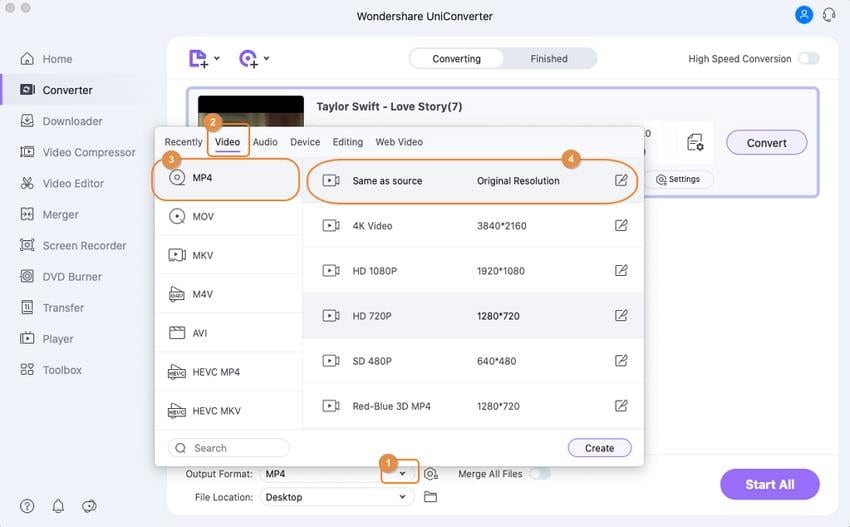
Se necessario, puoi scoprire più consigli di editing con quest'app, come ritaglio, taglio, unione, rotazione video e aggiunta di effetti video, ecc.
Passo 3 Avvia la conversione AVI su Windows 10
Clicca il tasto Converti o Avvia Tutti sull'interfaccia principale per iniziare a convertire gli AVI da o verso altri formati video per gli utilizzi. Quando hai finito, puoi passare sul pannello Completati e clicca l'icona che somiglia a una cartella per trovare i file convertiti. Tutto qua.
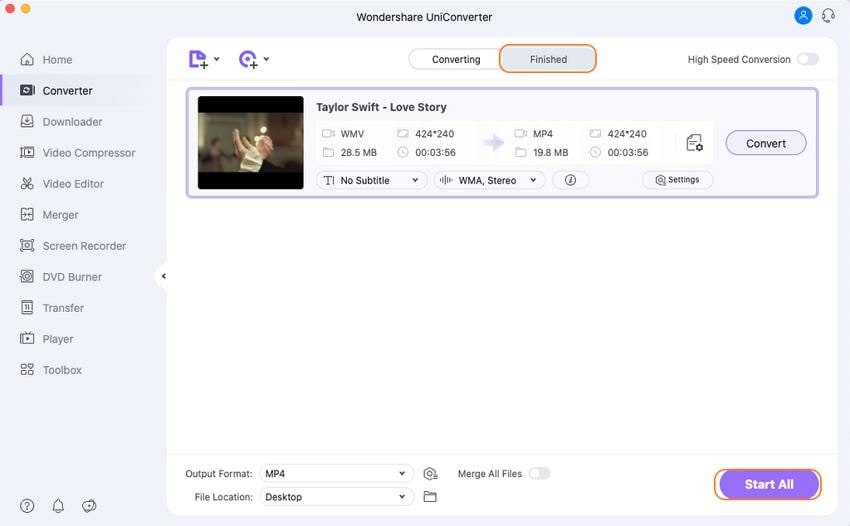
Il tuo video toolbox completo


Nicola Massimo
staff Editor
Commento(i)